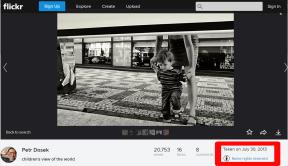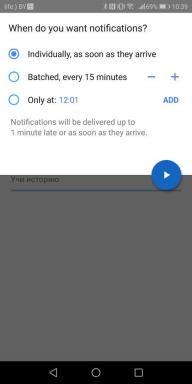Mi-Tropfen für Android - der schnellste Weg, um Dateien zu übertragen, ohne das Internet
Bildungsprogramm Androide / / December 19, 2019
Mi-Tropfen-Anwendung in alle integrierten Smartphones Xiaomi MIUI Firmware seit 7. Aber man kann es auf jedem Android-Gerät installieren.
Das Ziel - der schnellen Austausch von Fotos, Videos, Musik, Anwendungen und anderen Dateien zwischen zwei Telefonen ohne Internetverbindung zu gewährleisten. Laut den Entwicklern ist die Rate 200-mal höher als Verbindung über Bluetooth.
Zusätzlich zur Übertragung von Dateien auf das FTP-Protokoll mit ihnen sein können ein Smartphone und ein Computer mit dem gleichen Netzwerk verbunden Wi-Fi.
Am Mi Tropfen einfache Schnittstelle. Im Gegensatz zu vielen Anwendungen für die gemeinsame Nutzung von Dateien, gibt es keine Werbung.
Wie zum Übertragen von Dateien von einem Android-Smartphone auf ein anderes
Durch die Schaltfläche „Senden“
Auf der Sendeeinheit Öffnen Sie die Datei und im Menü „Senden“, wählen Sie Mi-Tropfen oder „freie Daten“.

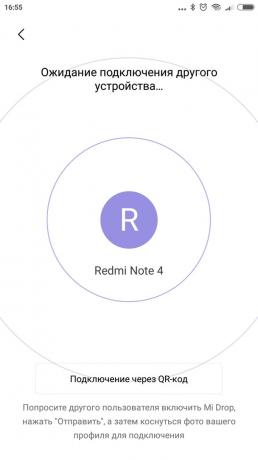
auf der zweiten Smartphone geöffnet Mi-Tropfen und tapnite auf den Button „Get“.
Auf Ihrem Telefon, klicken Sie auf das Symbol des Absenders, ein zweites Telefon. Danach wird die automatische Datenübertragung starten.
Durch die Anwendung Mi-Tropfen
Zum Mi-Tropfen und klicken Sie auf die Schaltfläche „Senden“. Im Menü „Datei hochladen“, sehen Sie alle Ihre Fotos, Videos und Audio-Anwendungen.


Wählen Sie eine Datei und klicken Sie auf die Schaltfläche „Senden“ am unteren Rand des Bildschirms.
Auf Ihrem Telefon, öffnen Sie den zweiten Mi Tropfen, tapnite auf dem „Get“ und klicken Sie auf dem Symbol Senden. Bestätigen Sie die Annahme der Datei, und nach wenigen Augenblicken wird es auf das Gerät übertragen werden.
Wie Dateien mit Ihrem Computer gemeinsam nutzen
Verbinden Sie Ihren Computer und Ihr Smartphone mit dem gleichen Netzwerk Wi-Fi. Starten Sie die Anwendung und öffnen Sie das Menü, das in der oberen rechten Ecke befindet.
Wählen Sie den Zielordner - das Telefon des internen Speicher oder microSD, und nach tapnite die Funktion „Anschließen an einen Computer.“
Klicken Sie auf „Start“. Danach wird das Telefon die FTP-Adresse sein, die mit ftp: // beginnt.


Wenn ein Computer mit Windows
Auf Ihrem Computer, öffnen Sie den „Explorer“ und Ihre FTP-Adresse in die Adressleiste eingeben. Wenn alles gut geht, werden Sie in der Lage sein, auf den Speicher Ihres Smartphones zu verbinden.

Alles, was zu tun übrig geblieben ist - ist die gewünschte Datei auszuwählen, auf Computer und überträgt es auf das Telefonbuch und umgekehrt.
Wenn Ihr Computer oder Linux macOS
Was ist in FTP-Client benötigt. Zum Beispiel das kostenlose FileZilla.
Nach der Installation im Fenster „Host“, die in der rechten oberen Ecke befindet, geben Sie Ihre FTP-Adresse, und klicken Sie auf „Quick Connect“. FileZilla wird auf dem Server automatisch eine Verbindung her, und Sie können den Speicher Ihres Telefons verwalten.

FileZilla →
Preis: Kostenlos